Spotify utilise-t-il trop de CPU ? Voici comment y remédier
La plupart des utilisateurs pensent que le processeur n'est utilisé que lorsque l'appareil fonctionne. Les gens ne savent pas que même lorsqu'ils sont inactifs, la machine utilise le processeur. Dans cet article, nous voulons examiner certaines des solutions pour Spotify utilise trop de CPU.
Lorsque vous écoutez de la musique sur le Spotify L'application consomme jusqu'à 50 à 80 % du processeur. Toutes les fonctions de l'application utilisent le CPU. Cela prend également environ 5 à 10 minutes d'utilisation du processeur même si vous fermez l'application Spotify. Lorsque le processeur est utilisé, de nombreuses fonctions d'arrière-plan se produisent au niveau du back-office. Plus ils mettent à jour le contenu, plus l'utilisation du processeur est importante, ce qui signifie qu'à un moment donné, vous devez exécuter l'optimisation de l'appareil. Lisez la suite et découvrez plus de détails sur l'application.
Guide des matières Partie 1. Comment réparer l'utilisation élevée du processeur SpotifyPartie 2. Comment diffuser de la musique Spotify sans utiliser l'application SpotifyPartie 3. Comment réduire l'utilisation de Spotify en téléchargeant des chansons sur SpotifyPartie 4. Conclusion
Partie 1. Comment réparer l'utilisation élevée du processeur Spotify
Lorsque vous téléchargez l'application Spotify, vous utilisez de nombreuses applications d'arrière-plan. Par conséquent, il existe d'autres options que vous pouvez explorer pour vous assurer que vous pouvez minimiser Spotify en utilisant trop de CPU. Voici quelques-unes des options que vous devez explorer
- Utilisez le mode hors ligne pour éviter les fonctions inutiles qui peuvent utiliser l'espace CPU.

- Supprimez la bannière promotionnelle qui peut déclencher les publicités contextuelles qui utilisent l'utilisation du processeur. Si vous êtes un utilisateur Spotify gratuit, vous verrez beaucoup de bannières publicitaires sur la page d'accueil, vous pouvez essayer de masquer la barre, l'utilisation de Spotify diminue instantanément. Si vous souhaitez également les fermer pour augmenter les performances, vous devrez souscrire à un plan Spotify Premium.
- Supprimez toutes les applications en double ouvertes sur le même appareil. Cliquez avec le bouton droit sur un espace vide de votre barre des tâches et choisissez Gestionnaire des tâches dans le menu contextuel. Dans l'onglet Processus, sélectionnez l'arborescence des processus Spotify. Cliquez sur le bouton Fin de tâche dans le coin inférieur droit. Cela quittera l'application et tous ses sous-processus.
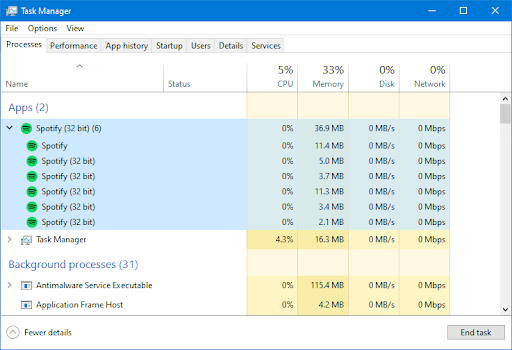
- Désactivez toute application antivirus prise en charge sur l'interface.
- Redémarrez l'ordinateur pour réinitialiser les fonctions. Redémarrer votre ordinateur peut en fait résoudre de nombreux problèmes. Peut-être qu'il tourne trop longtemps et qu'il a besoin d'une pause pour refroidir le matériel. Il vous suffit donc d'éteindre votre ordinateur et d'attendre quelques minutes, puis de le redémarrer. L'application Spotify devrait fonctionner parfaitement sans consommer trop de CPU.
- Effacez et supprimez l'application Spotify pour supprimer les fichiers inutiles. Recherchez le dossier dans lequel Spotify conserve ses fichiers de cache et son fichier de cache local, puis faites-le glisser et déposez-le dans la corbeille.

Vous n'aurez peut-être pas à tout faire pour réparer Spotify en utilisant trop de CPU. Vous n'avez besoin d'utiliser que ce qui est pertinent tant qu'à la fin de la journée, vous avez minimisé l'utilisation du processeur.
Partie 2. Comment diffuser de la musique Spotify sans utiliser l'application Spotify
Il est évident que la seule façon de minimiser l'utilisation du processeur est d'avoir un mode hors ligne de la version. La solution numérique la meilleure et la plus fiable pour réduire Spotify en utilisant trop de CPU est AMusiqueSoft Spotify Music Converter. Il s'agit d'une application simple qui n'a pas de limite pour les utilisateurs qui sont à la fois débutants et experts dans une égale mesure.
Cet outil est très utile pour toutes les procédures de conversion et de téléchargement en relation avec Spotify Music. Certains des formats de fichiers pris en charge incluent M4A, MP3, FLAC, WAV et AAC, entre autres. En téléchargeant les fichiers convertis, vous pourrez ensuite utiliser plusieurs lecteurs de musique dont vous disposez. Vous pouvez aussi profitez de l'écoute hors ligne de Spotify sans penser à votre connexion WIFI et à la stabilité de votre signal. Vous n'avez pas besoin de mise à niveau vers Spotify premium, il serait désormais plus facile d'accéder gratuitement aux chansons que vous aimez.
La vitesse de conversion 5X est un plus pour cette application. De plus, il supprime également les droits DRM afin que vous ne rencontriez pas de problèmes d'incompatibilité. Les informations de métadonnées sont également conservées et incluent l'artiste, l'album, la taille du fichier et le titre, entre autres. Il prend en charge les processus de téléchargement en masse avec un minimum d'effort. Voici une procédure simple que vous pouvez utiliser pour réduire Spotify en utilisant trop de CPU.
- Ouvrez n'importe quel navigateur sur votre ordinateur, puis recherchez le site Web officiel d'AMusicSoft. À partir de là, appuyez sur le bouton Télécharger ci-dessous Spotify Music Converter pour procéder au téléchargement et suivez-le immédiatement avec l'installation.
Téléchargement gratuit Téléchargement gratuit
- Téléchargez les pistes choisies pour la conversion en copiant et en collant leur lien ou en les faisant glisser et en les déposant dans le convertisseur.

- Choisissez le format de sortie et sélectionnez le dossier de sortie dont vous pourriez avoir besoin pour la version hors ligne.

- Cliquez sur "Convertir" pour démarrer le processus de conversion et attendez que vous ayez terminé où vous pourrez voir l'état de l'application.

Partie 3. Comment réduire l'utilisation de Spotify en téléchargeant des chansons sur Spotify
Tant que vous diffusez les fichiers musicaux à partir de l'application Spotify, vous n'aurez peut-être pas à contrôler l'utilisation du processeur. À tout moment où vous ouvrez l'application Spotify, il existe des fichiers utilitaires qui déclenchent le fonctionnement du système et qui contribuent à l'utilisation du processeur à 40 %. Par conséquent, il est important d'essayer de télécharger les fichiers musicaux Spotify et de les écouter dans une version hors ligne. Quelles sont certaines des autres options que vous pouvez utiliser pour gérer les solutions numériques ?
- Musique
Il s'agit de votre application incontournable pour tous vos processus de conversion de listes de lecture, d'albums et de musique. Il est pratique de gérer les versions de lecture hors ligne. La boîte à outils prend en charge plusieurs sites Web de diffusion en continu, notamment Camp de bande, SoundCloud et MixCloud. Le processus de téléchargement est simple et direct. Cependant, pour profiter des fonctionnalités premium de Musify, vous devez obtenir la version payante du logiciel. Si vous obtenez la version gratuite, vous ne pourrez pas mettre la main sur tous les avantages.
- Audacity
Il s'agit également d'une autre boîte à outils utile pour gérer également le processus de téléchargement de Spotify afin de minimiser l'utilisation excessive du processeur par Spotify. C'est une application simple idéale pour tous les utilisateurs, quel que soit leur niveau d'expérience. Tant que vous avez les chansons Spotify, vous êtes libre de minimiser l'utilisation du processeur. Cependant, ses fonctions d'édition ne sont pas précises et il est difficile de produire un enregistrement propre.
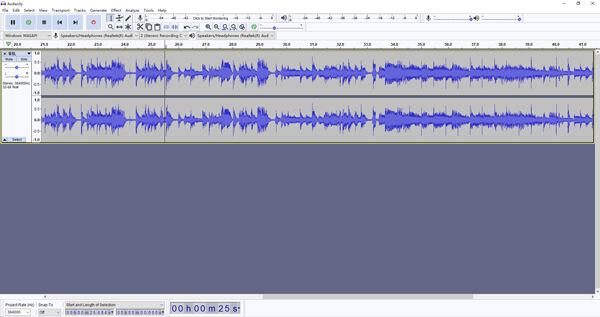
Partie 4. Conclusion
Il existe plusieurs solutions rapides pour minimiser Spotify en utilisant trop de CPU. Le choix de l'option dépend de ce que vous avez sous la main. AMusiqueSoft Spotify Music Converter est la meilleure et la plus fiable des applications parmi les centaines qui apparaissent sur l'interface. Avant de faire le choix de la solution numérique, vous pouvez tout de même essayer quelques-unes des options disponibles dans la partie 1 de cet article. Tant que le processeur utilise beaucoup de temps, vous êtes sûr qu'il diminue également l'espace de stockage de l'appareil. Cela s'accompagne de nombreux autres défis, comme la fermeture du fonctionnement général du système.
Les gens LIRE AUSSI
- Apprendre à télécharger de la musique sur Sandisk Clip Sport !
- Les 8 meilleures façons de réparer Spotify continue de me déconnecter
- La chanson la plus jouée sur Spotify : ce que vous devez savoir
- Parlons de la promotion Spotify gratuite de 6 mois
- Comment définir la sonnerie de Spotify (Guide ultime)
- Comment garder Spotify Premium gratuitement pour toujours sur tous les appareils
- Comment réparer Spotify continue de sauter des chansons ? Les 7 meilleures solutions
- Pouvez-vous conserver la musique téléchargée à partir de Spotify après l'annulation ?
Robert Fabry est un blogueur passionné, un passionné de technologie, et peut-être pourra-t-il vous contaminer en partageant quelques astuces. Il a également une passion pour la musique et a écrit pour AMusicSoft sur ces sujets.